Androidデバイスのマイクが正しく機能していない場合、厄介な問題が発生する可能性があります。 たとえば、Zoomミーティングに参加している場合は、次のことができます。 サウンドをカスタマイズする、しかしそれだけでは不十分な場合はどうなりますか? インターネット接続が悪い可能性がありますが、マイクも悪い可能性があります。
マイクが音を拾っていないことに気付いた場合は、その特定のアプリにマイクへのアクセス許可がない可能性があります。 マイクの上に指を置いていることがあります。そのため、他の発信者にはあなたの声が聞こえません。 または、それを再び機能させるためにいくつかのヒントを試す必要があるかもしれません。 問題の原因に関係なく、うまくいけば、次のヒントでマイクが再び機能するようになります。
Androidデバイスでマイクをオンにする方法
トラブルシューティングのヒントに入る前に、使用しているアプリにマイクへのアクセス許可があることを確認しますか? これが、アプリを初めて使用する場合の理由である可能性があります。 または、更新によって、すべきでないことが変更された可能性があり、もう一度アクセスを許可する必要があります。 マイクを有効にするには、次の場所に移動する必要があります 設定、 に続く プライバシー. プライバシーが守られたら、をタップします パーミッションマネージャー オプション。
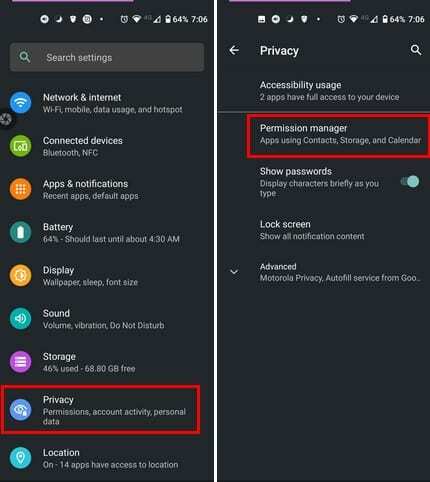
Permission Managerでは、すべてのタイプのリストが表示されます。 権限 あなたはアプリを与えることができます。 をタップします マイクオプション 問題を引き起こしているアプリを探します。 あなたが アプリを選択し、 確認してください 許可する オプションが選択されています。

アプリにマイクの権限がない場合は、そもそもアプリが機能しない理由を説明している可能性があります。 問題が複数のアプリにある場合は、これらの手順を繰り返します。
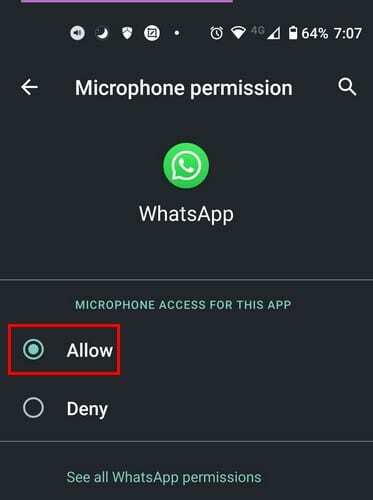
Androidで動作しないFicマイクの基本的な修正
ほこりはいたるところにあります。 だから、それがあなたのマイクに入る可能性があることはショックではありません。 きれいにして、マイクがどのように機能するかを確認してください。 必ず細い針またはピンで清掃し、ケースを取り外して清掃してください。 ケースについて言えば、最近デバイスのケースを変更した場合は、マイクがカバーされていないことを確認してください。 Androidデバイスを再起動すると、驚異的に機能することがわかっています。 また、強い信号があることを確認してください。最近電話を落とした場合は、サービスのために電話を持ち込むことをお勧めします。 最後に、マイクの問題を修正するためにAndroidデバイスに保留中の更新があるかどうかを確認できます。
保留中の更新を確認するには、[設定]に移動し、[システム]までスワイプします。 システムに入ったら、[詳細]オプションをタップして、他のオプションを表示します。
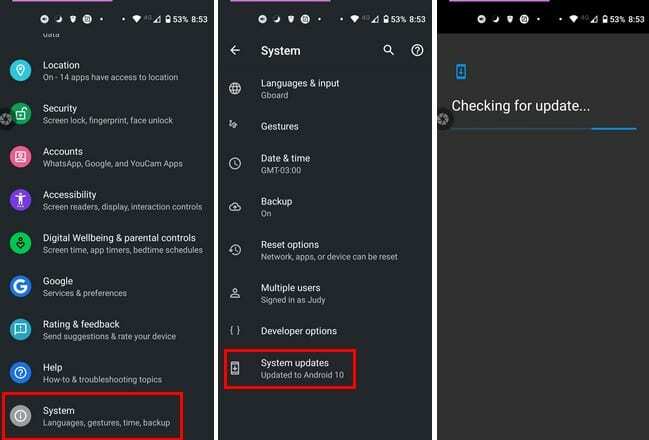
Bluetooth接続デバイスを削除する
Androidのマイクが機能しないもう1つの理由は、接続したBluetoothデバイスを忘れたことが原因である可能性があります。 接続したままにしておくと、そのデバイスがメインマイクとして使用され、Androidデバイスのマイクが使用されない理由が説明されます。 これらのBluetoothデバイスを忘れた場合は、デバイスの 設定、 に続く 接続されたデバイス. 接続したすべてのデバイスのリストが表示されます。 デバイスを忘れるには、をタップします 歯車 を選択します 忘れる オプション。
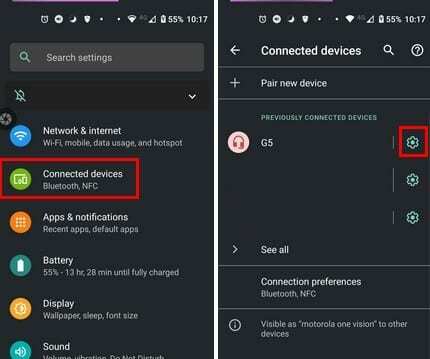
サードパーティのアプリが犯人になる可能性はありますか?
デバイスのマイクにアクセスする必要があるアプリをインストールした後に問題が発生したことに気付いた場合は、それが問題の原因である可能性があります。 アプリをアンインストールできない場合がありますが、アプリに責任があるかどうかを確認するには、 セーフモード. マイクがセーフモードで正常に機能する場合は、アプリを手放す必要があるようです。 ただし、心配しないでください。 あなたが取得する場合 セーフモードでスタック、私たちはあなたをカバーしています。
結論
さまざまな原因でAndroidデバイスのマイクが正しく機能しなくなる可能性があるため、機能する方法が見つかるまで、一度に1つの方法を試す必要があります。 複雑なことを始める前に、基本的な修正から始めるのが常に最善です。 最初に試す方法はどれだと思いますか? 以下のコメントで知らせてください。ソーシャルメディアで他の人と記事を共有することを忘れないでください。